X
Nuestro equipo de editores e investigadores capacitados han sido autores de este artículo y lo han validado por su precisión y amplitud.
wikiHow's Content Management Team revisa cuidadosamente el trabajo de nuestro personal editorial para asegurar que cada artículo cumpla con nuestros altos estándares de calidad.
Este artículo ha sido visto 14 415 veces.
Este wikiHow te enseñará cómo eliminar permanentemente Microsoft Outlook y todos sus componentes de tu computadora, usando Windows o Mac.
Pasos
Método 1
Método 1 de 2:Usar Windows
Método 1
-
1Abre el menú "Inicio" de la computadora. Haz clic en el icono de Windows en la esquina inferior izquierda del escritorio para abrir el menú "Inicio".
- Como alternativa, haz clic en el icono de la lupa en la parte inferior izquierda para hacer una búsqueda.
-
2Escribe Programas y características en el teclado. El mejor resultado será la herramienta de "Programas y características" del "Panel de control".
-
3Haz clic en Programas y características en los resultados de búsqueda. Hacerlo abrirá una ventana nueva, y mostrará todos los programas que haya instalados en la computadora.
-
4Haz clic en Microsoft Office en la lista de programas. Busca el paquete de programas de Microsoft Office en la lista, y haz clic en su nombre para seleccionarlo.
- Podrás hacer clic en la barra de Nombre en la parte superior de la lista, y ordenar todos los programas por orden alfabético.
-
5Haz clic en el botón Cambiar en la parte superior de la lista. Lo encontrarás al lado de Desinstalar en la parte superior de la lista de programas. Se abrirá el asistente de instalación de Microsoft Office en una ventana nueva.
-
6Selecciona Añadir o quitar características. Esta opción te permitirá personalizar el paquete de programas de Office, y desinstalar Office sin afectar a otros programas como Word, Excel o PowerPoint.
-
7Haz clic en el botón Continuar. Hacerlo abrirá una lista con todos los componentes del paquete de programas de Office.
-
8Haz clic en el icono del disco al lado de Microsoft Outlook en la lista de componentes. Hacerlo abrirá una lista desplegable con las opciones del programa.
-
9Selecciona No disponible en la lista desplegable. Cuando esta opción esté seleccionada, podrás eliminar todos el componente de Outlook del paquete de programas de Office.
-
10Haz clic en Continuar. Hacerlo eliminará Outlook del paquete de programas de Office, y lo desinstalará de la computadora.
Método 2
Método 2 de 2:Usar Mac
Método 2
-
1Abre la carpeta de "Aplicaciones". Abre cualquier ventana del Finder en la computadora, y haz clic en Aplicaciones en el panel de navegación a la izquierda para ver una lista de todas las aplicaciones instaladas en la computadora.
- También podrás presionar la combinación de teclas Mayúsculas+⌘ Cmd+A en el Finder para abrir "Aplicaciones".
-
2Busca Microsoft Outlook en la carpeta de "Aplicaciones". El icono de Outlook es similar a una "O" blanca en un cuadro azul al lado de un sobre blanco.
-
3Haz clic y arrastra la aplicación de Outlook a la "Papelera". Se te pedirá que introduzcas la contraseña de usuario de la computadora para confirmar la acción.
-
4Verifica la contraseña de usuario. Introduce la contraseña en el campo de "Contraseña", y haz clic en ACEPTAR para confirmar. Hacerlo moverá Microsoft Outlook y todos sus componentes a la "Papelera".
-
5Haz clic derecho en el icono de la "Papelera" en el Dock. Hacerlo abrirá las opciones de clic derecho en un menú emergente.
-
6Haz clic en Vaciar Papelera en el menú de clic derecho. Hacerlo eliminará permanentemente todo lo que haya en la carpeta de la "Papelera", incluyendo Microsoft Outlook.




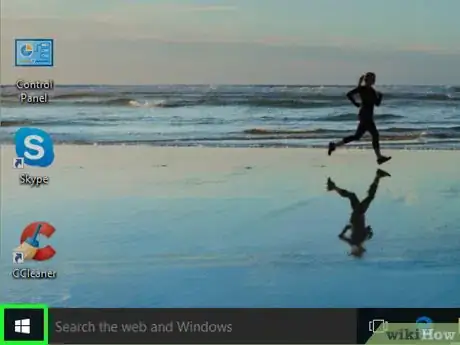
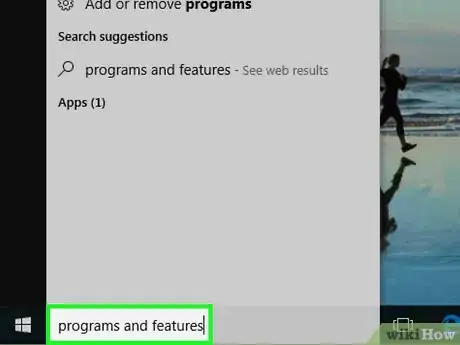
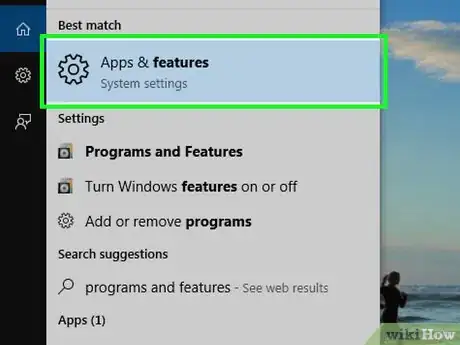
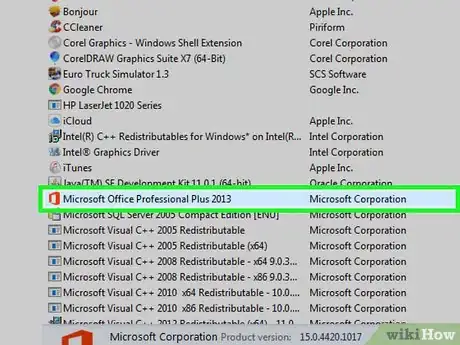
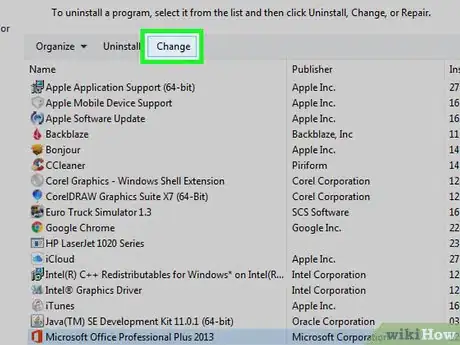
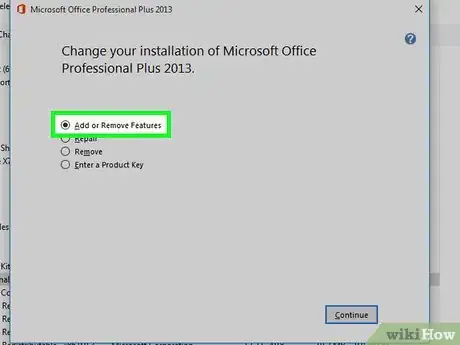
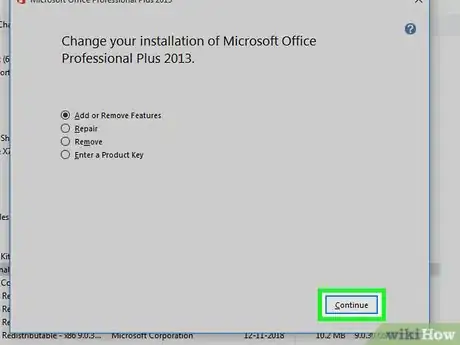
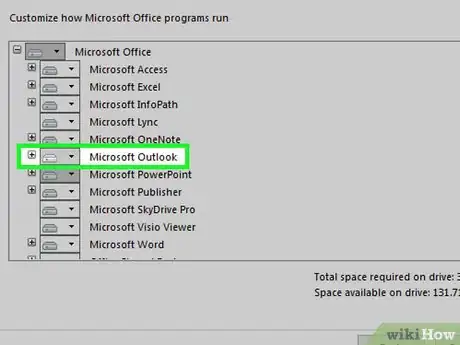
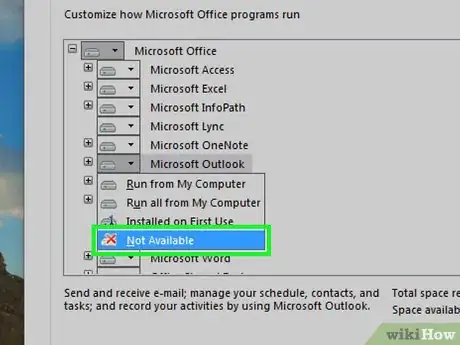
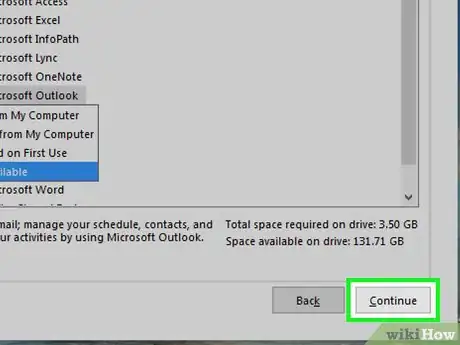
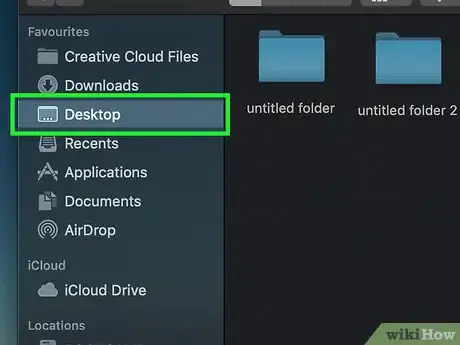
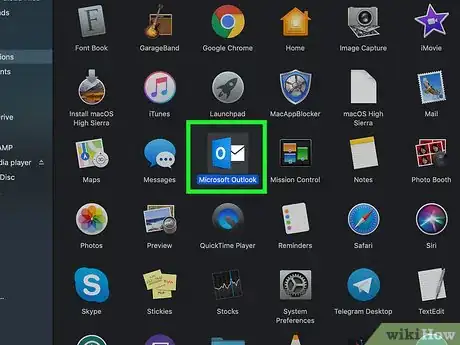
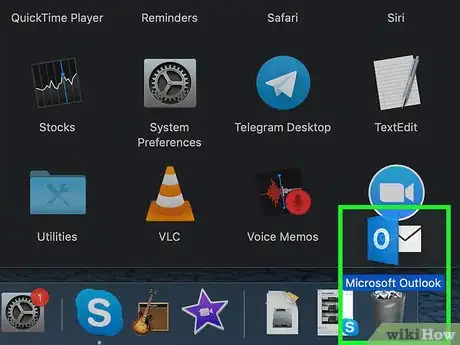
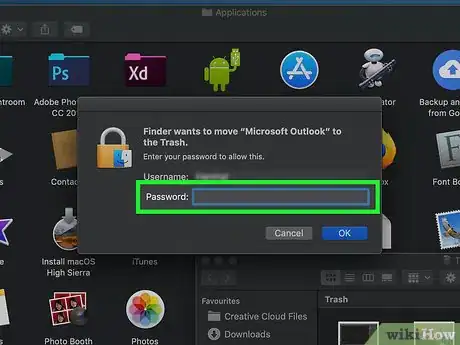
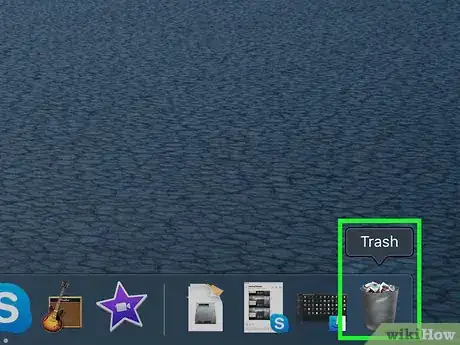
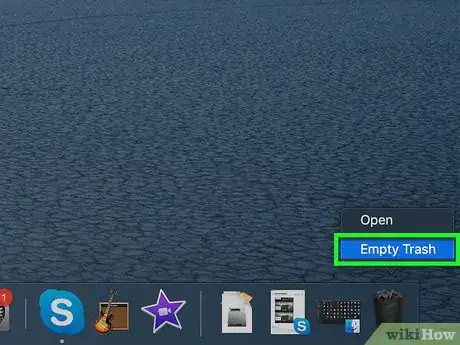
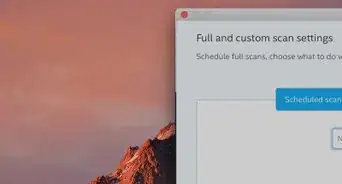

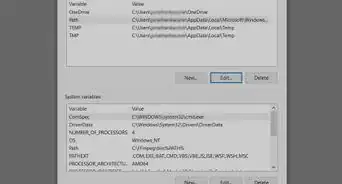
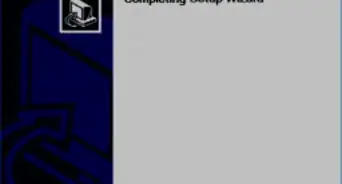
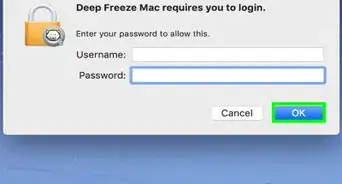
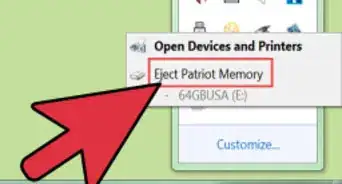
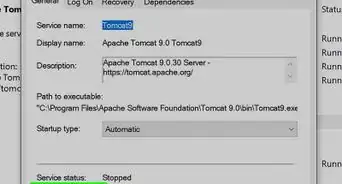

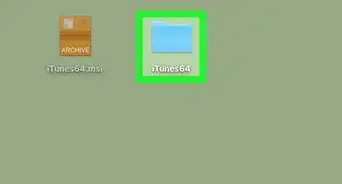
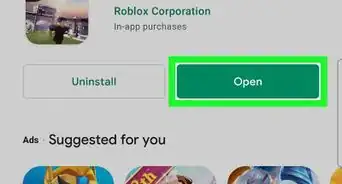
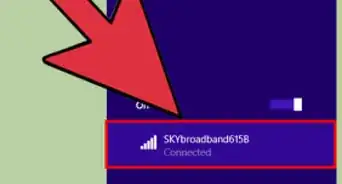
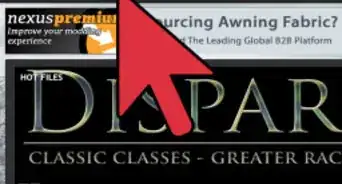

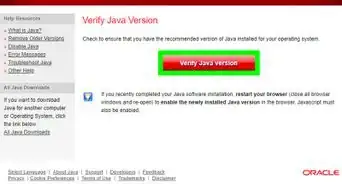
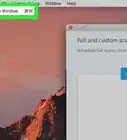

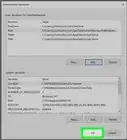
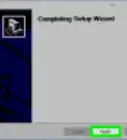

wikiHow's Content Management Team revisa cuidadosamente el trabajo de nuestro personal editorial para asegurar que cada artículo cumpla con nuestros altos estándares de calidad. Este artículo ha sido visto 14 415 veces.